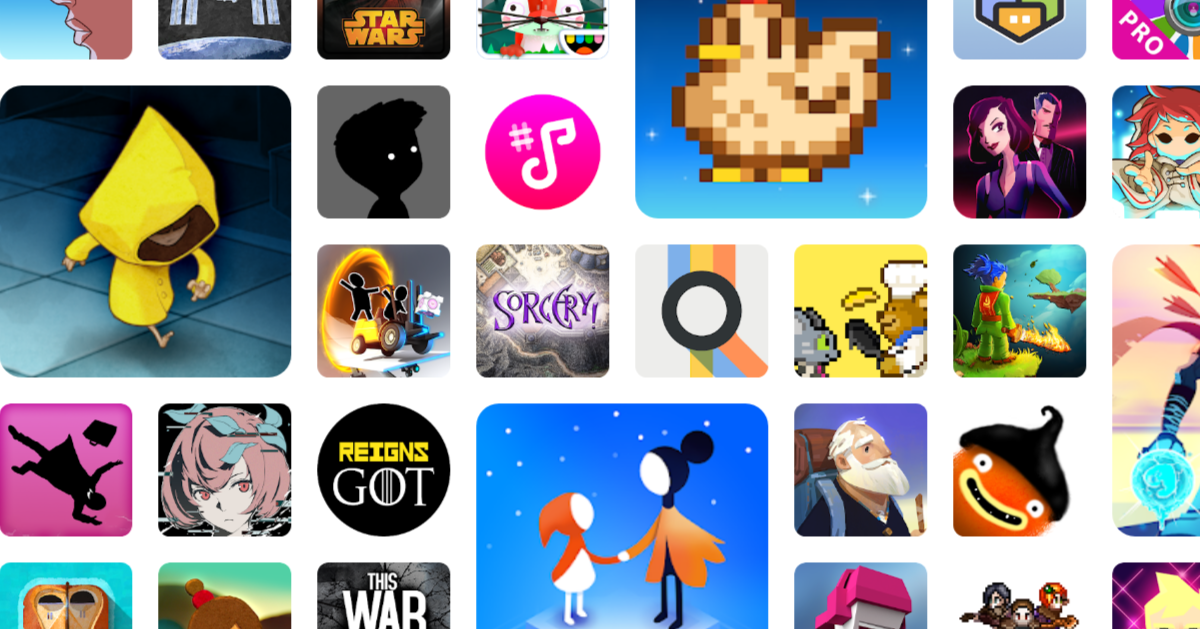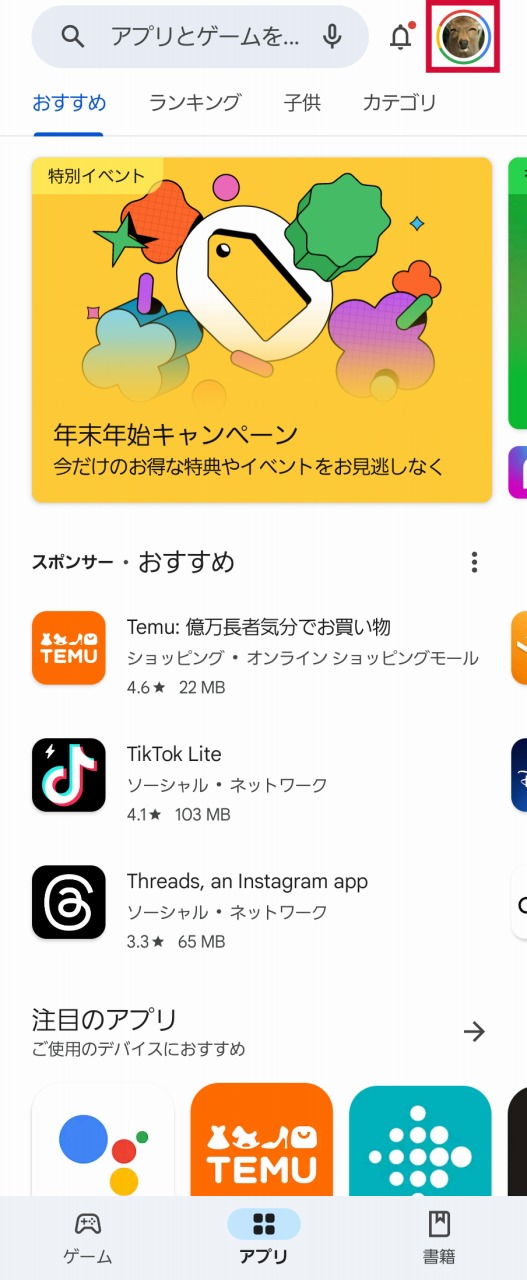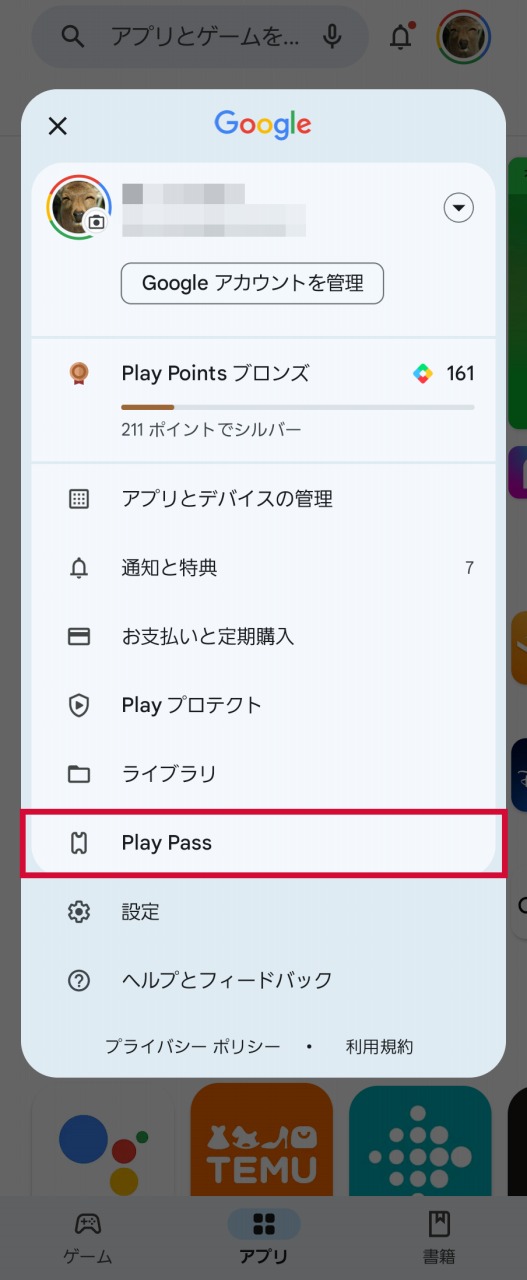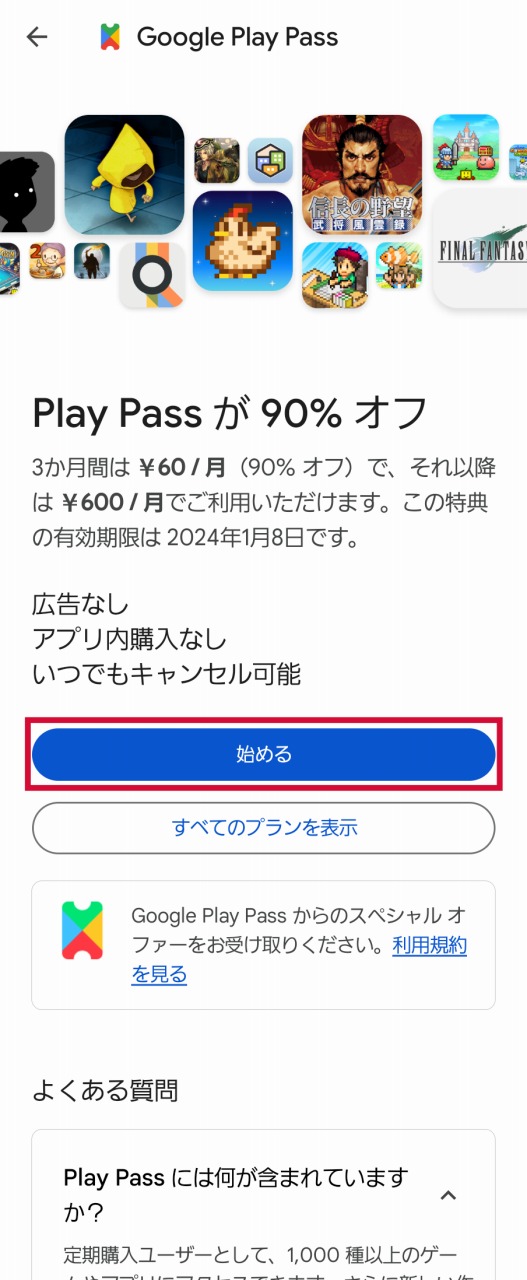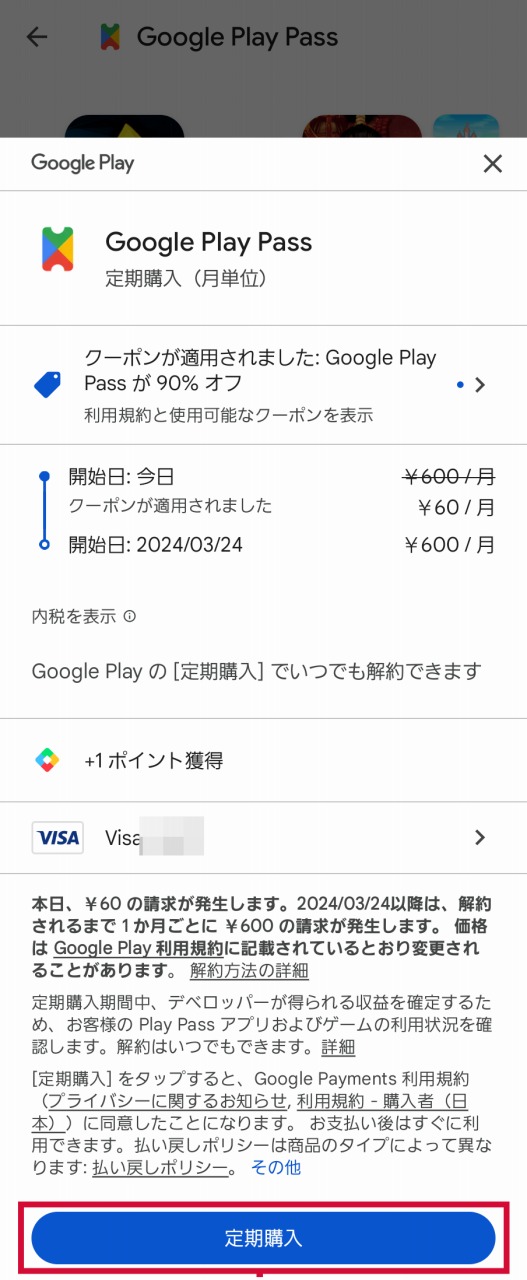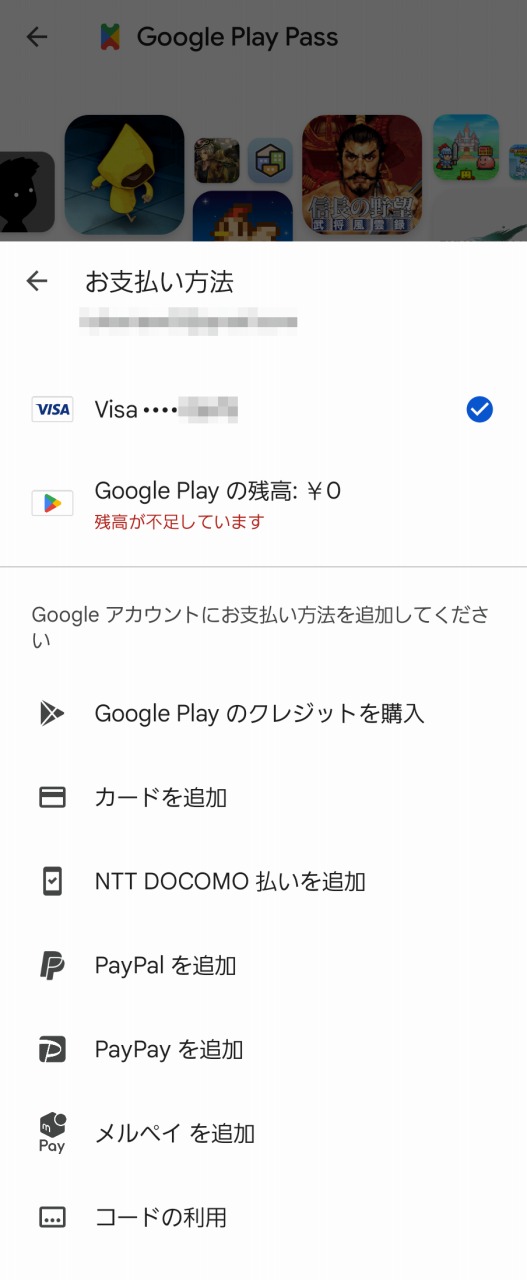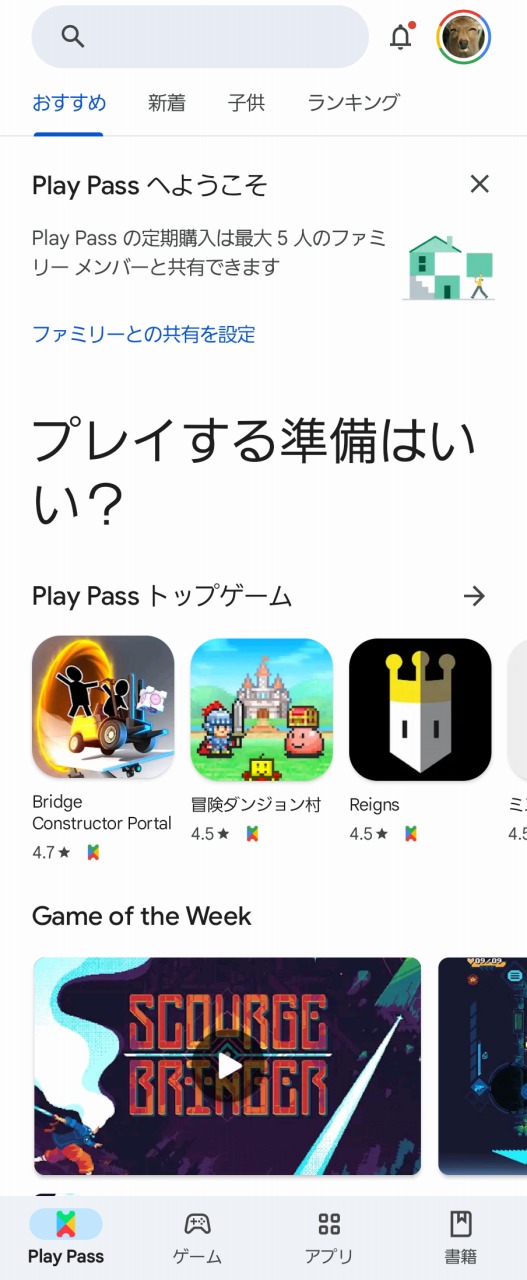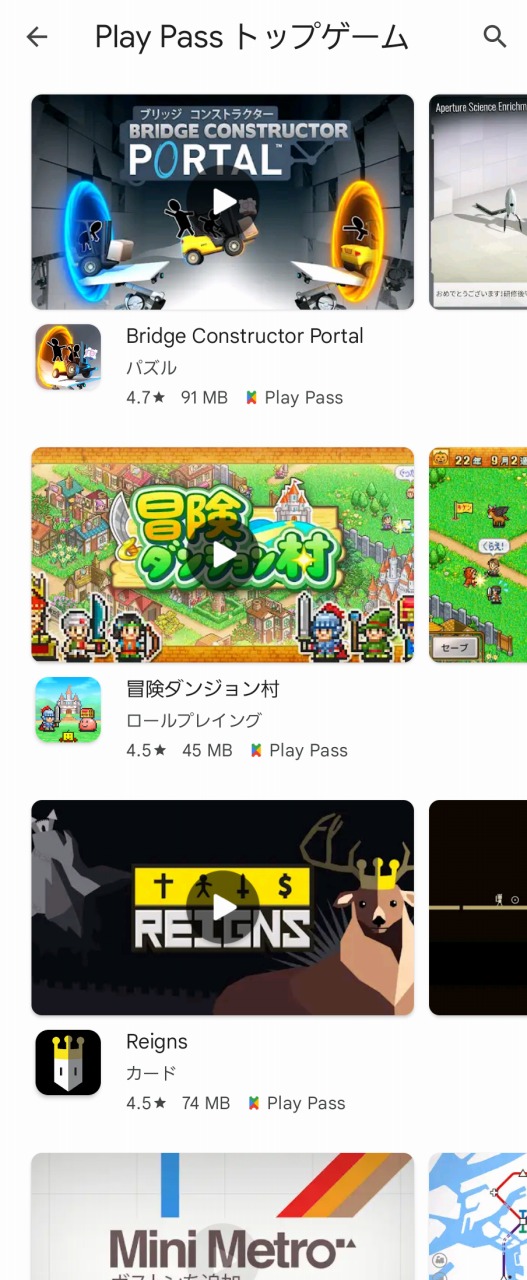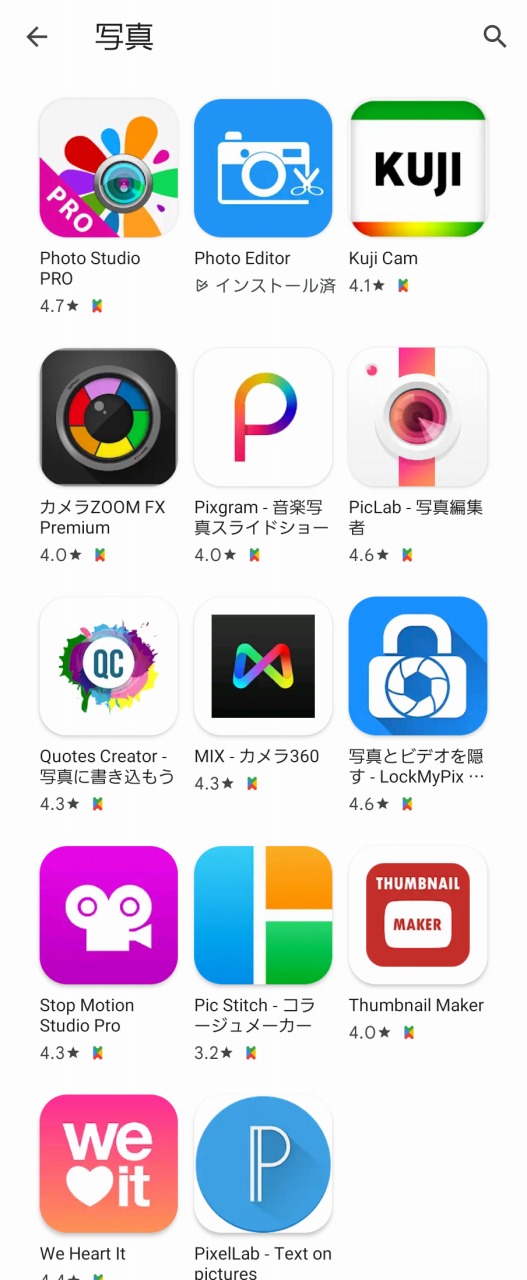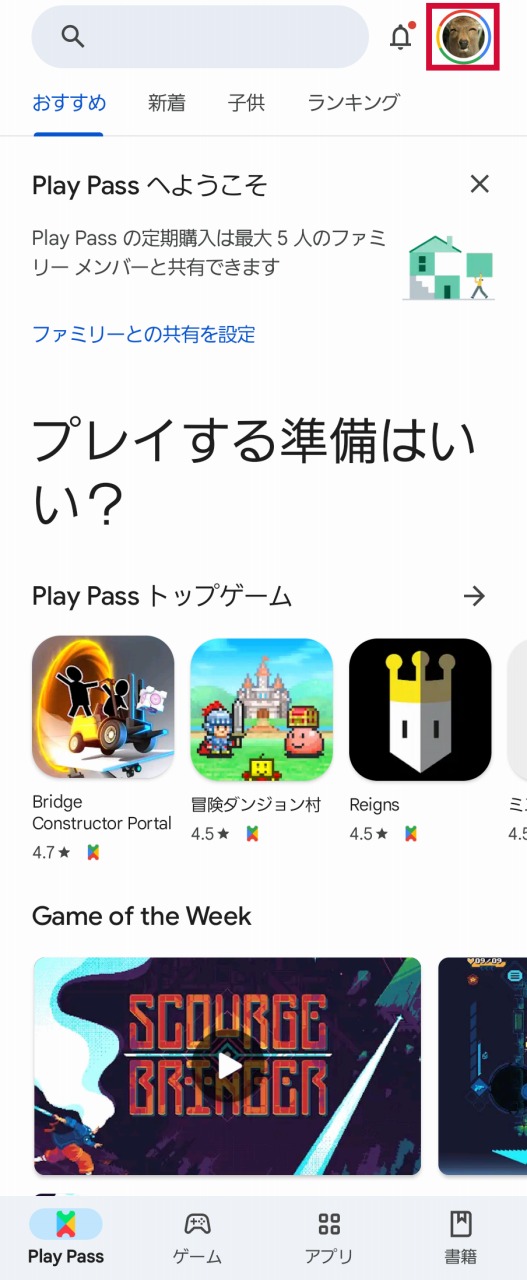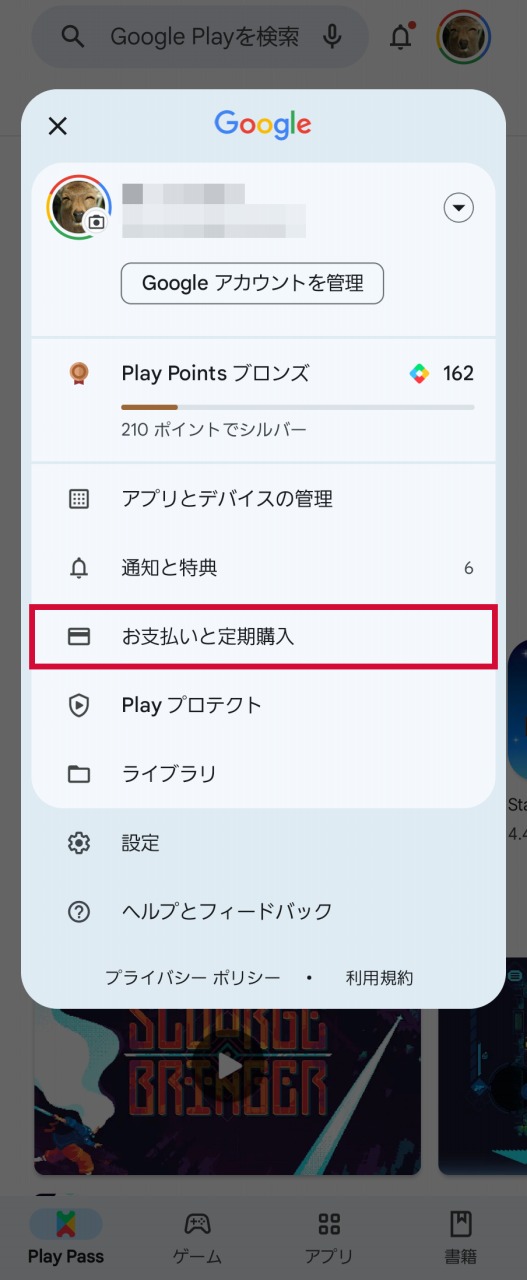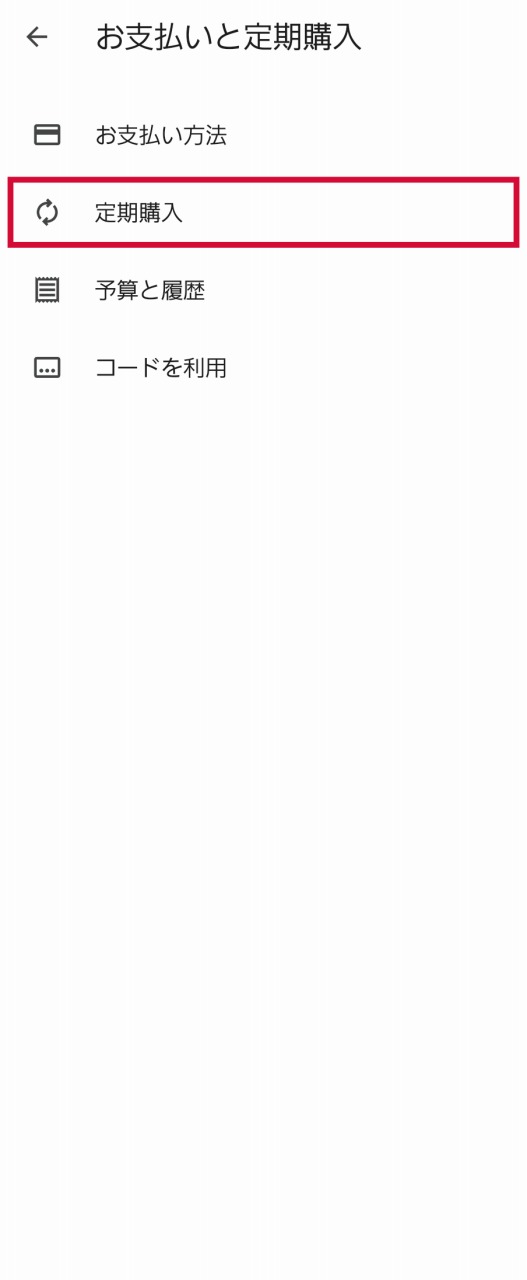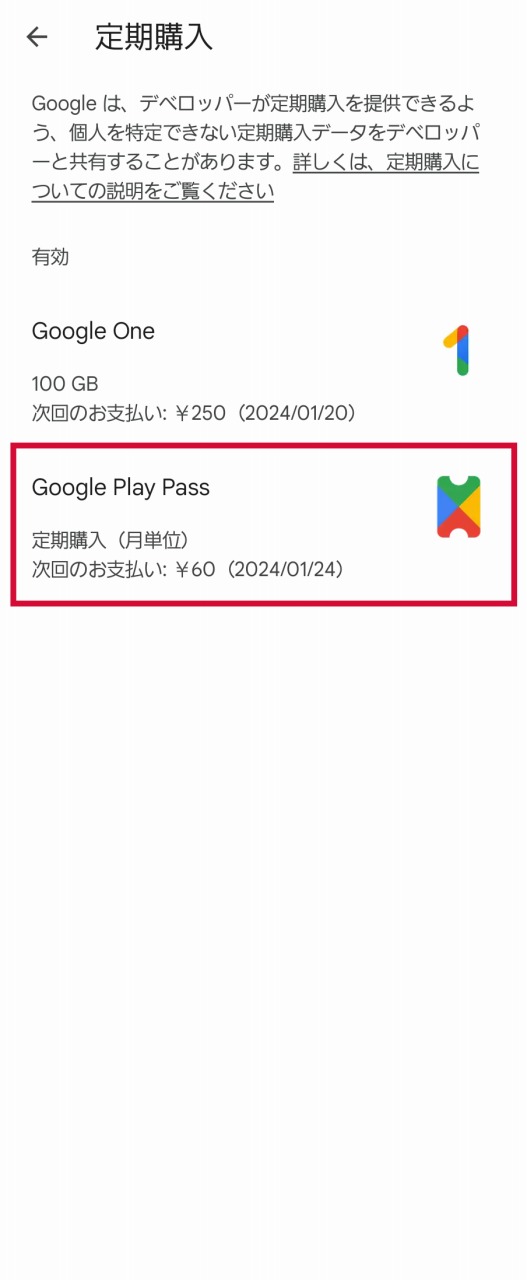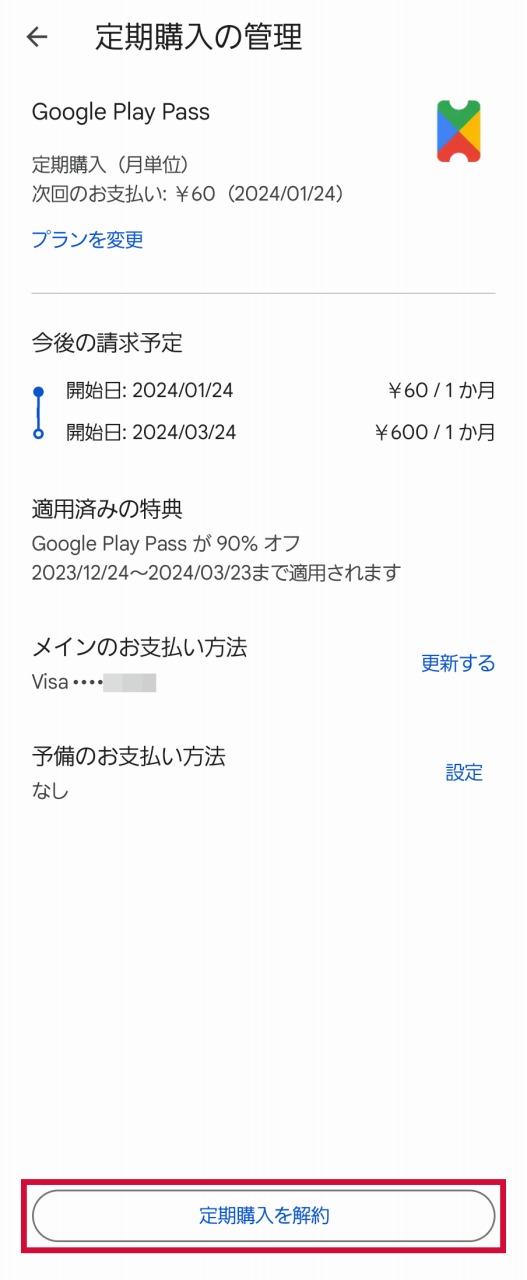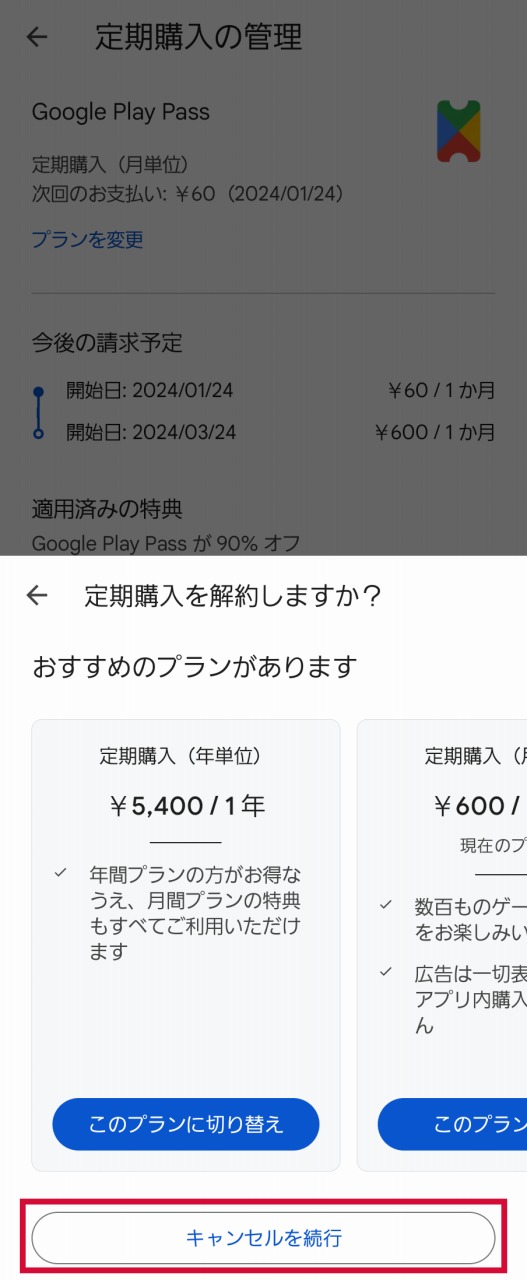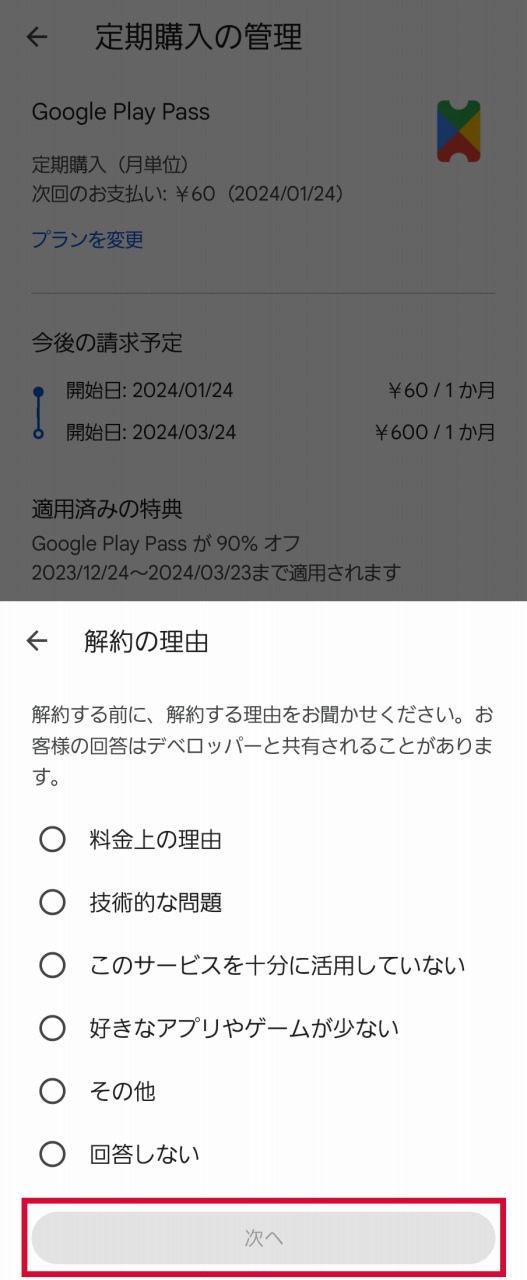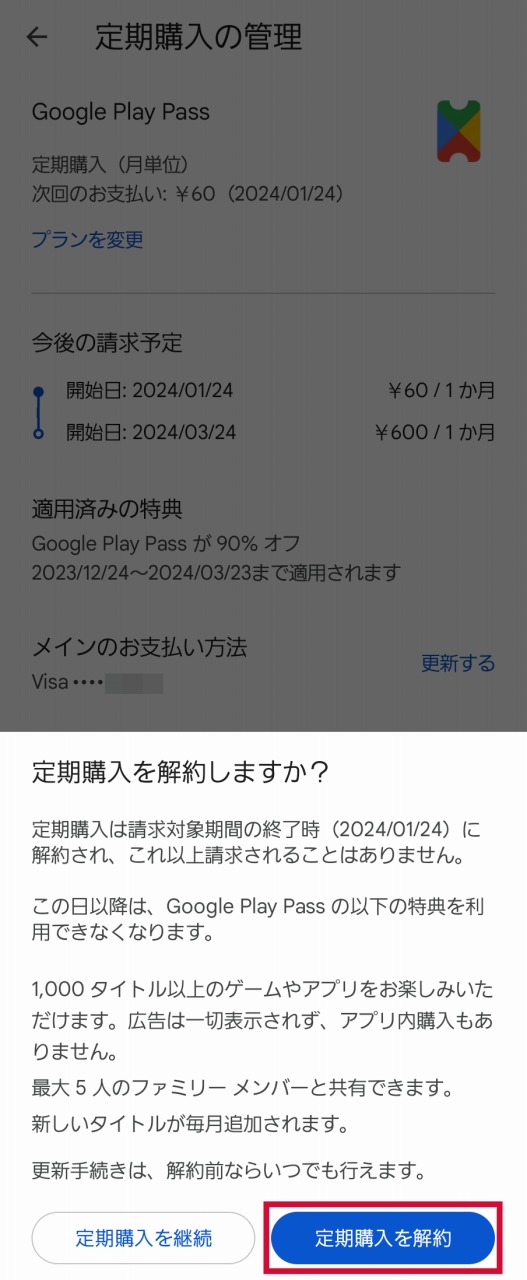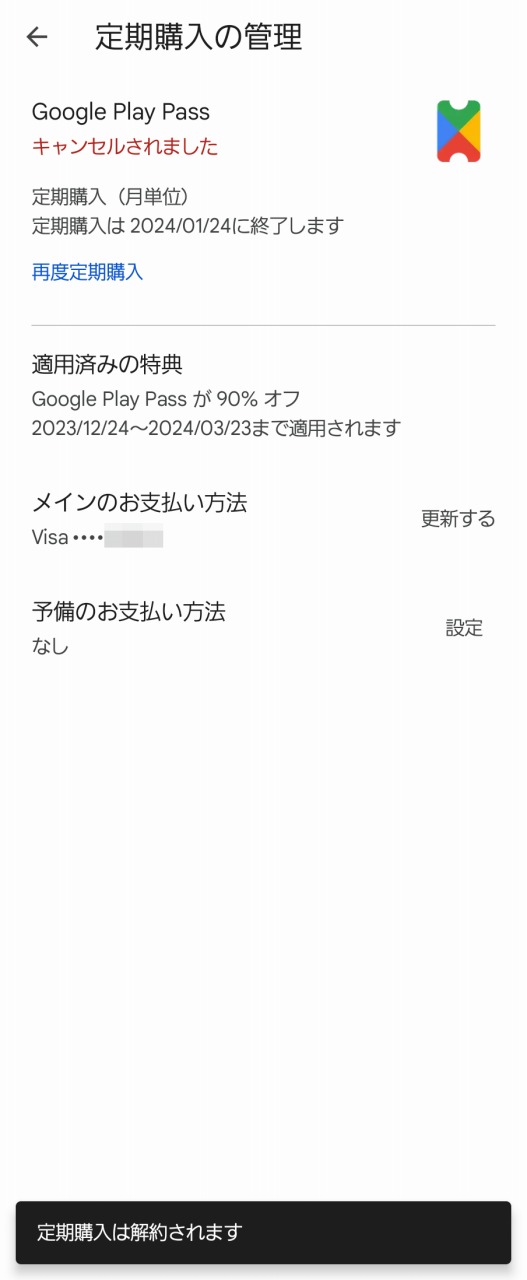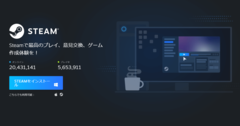Google Play Passの契約・解約する方法。月600円でアプリやゲームが広告なしで使い放題に!
Google Play Passは、月額600円(年5,400円)でアプリやゲームが定額で使い放題になるサブスクリプションサービスです。本記事では、AndroidスマホからGoogle Play Passの加入方法とサービスの解約方法について解説します。
月額600円でアプリが使い放題に
「Google Play Pass」(グーグルプレイパス)は、月額600円(年額5,400円)でアプリやゲームが使い放題になるサブスクリプションサービスです。本来なら1つずつ購入する必要があるゲームや教育アプリ、ユーティリティアプリなど、さまざまなアプリを利用できます。初回加入時は割引価格で利用可能で、時期によってキャンペーン内容が異なります。
本記事では、Google Play Passに加入する方法と解約方法、更新期間を確認する方法を解説します。
Google Play Passを契約する方法
1Play Passを開く
Google Playを開き、右上のアイコンをタップします。
メニューが展開されました。[Play Pass]をタップします。
Play Passの紹介ページが展開されました。[始める]をタップします。
2決済方法を選択する
定期購入の画面が表示されました。決済方法を選択して[定期購入]をタップします。
決済方法を選択します。定期購入に使用できる決済方法は下記の通り。
- クレジットカード
- Google Playのクレジット
- キャリア決済
- PayPal
- PayPay
- メルペイ
- ギフトカードやプロモーションコード
3Google Play Passの契約が完了した
上記の画面が表示されると契約完了です。Google Play Passを契約中は、左下のタブに[Play Pass]と表示されます。
利用できるアプリはゲームや写真系、ツールなど多岐にわたります。
Google Play Passを解約する方法
1定期購入の画面を開く
Google Playを開き、右上のアイコンをタップします。
メニューが展開されました。[お支払いと定期購入]をタップします。
お支払いと定期購入のメニューが展開されました。[定期購入]をタップします。
2Google Play Passの解約画面を開く
定期購入の画面が表示されました。[Google Play Pass]をタップします。
定期購入の詳細が表示されました。[定期購入を解約]をタップします。
解約前の確認画面が表示されました。[キャンセルを続行]をタップします。
3解約理由を選択する
解約の理由を選択し、[次へ]をタップします。
4解約日を確認して解約する
解約前の最終確認が表示されました。内容を確認して[定期購入を解約]をタップします。
5解約が完了した
「キャンセルされました」と表示されたら解約完了です。
解約後も次の支払日までは契約が残るため、継続してアプリを利用可能です。解約日は「1.定期購入の画面を開く」の画面から確認します。
HINT有効期限が切れた後はどうなる?
Google Play Passを利用してインストールしたアプリは、Google Play Passの契約中のみ利用できます。
有効期限が切れた後は「Play Passの定期購入の有効期限が切れています」と表示され、アプリを起動できなくなります。
Google Play Passを再契約しない場合はアンインストールしても問題ありません。もう一度契約し直せば、再びアプリが使えるようになります。